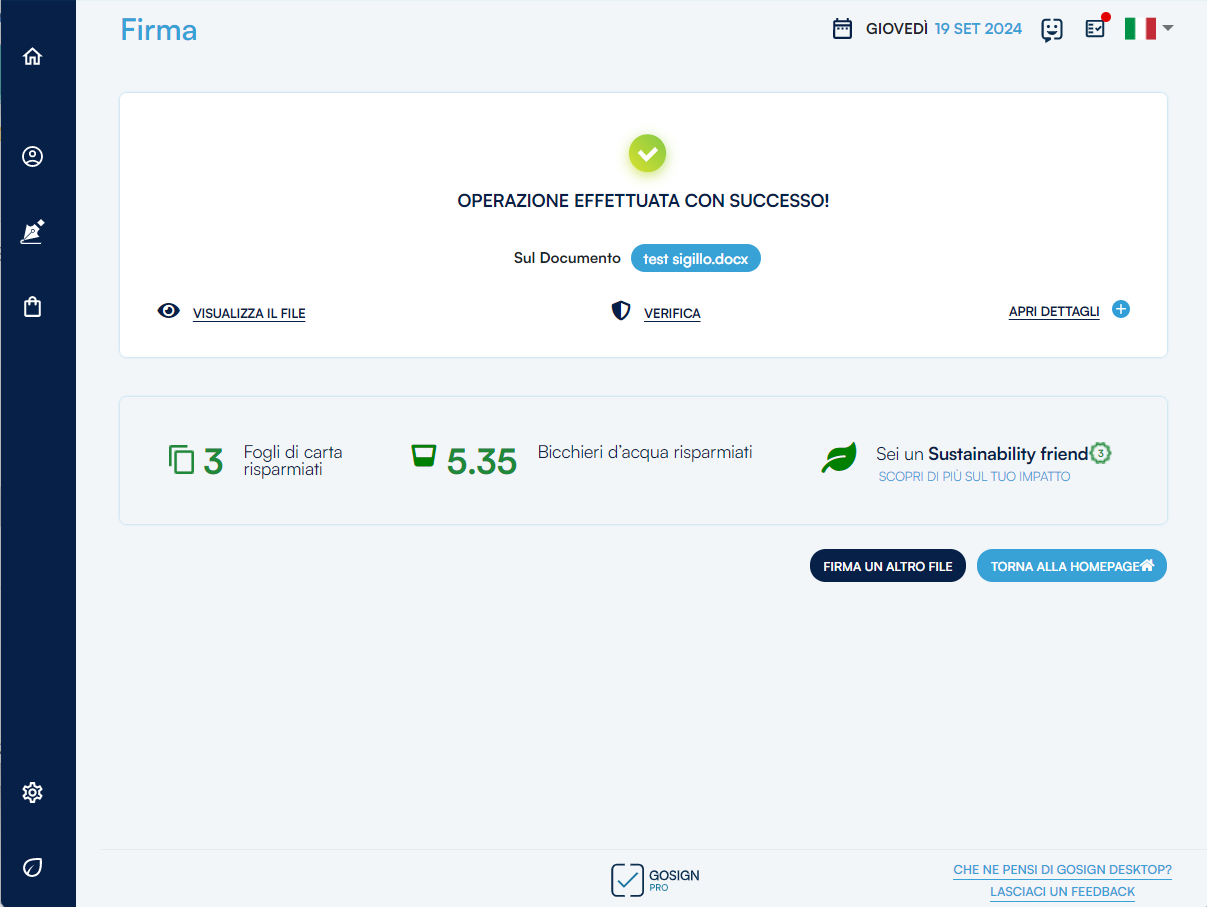- COSA OCCORRE
- ACCESSO AL PORTALE
- AGGIUNGERE IL SIGILLO ELETTRONICO SU GOSIGN DESKTOP
- FIRMARE UN DOCUMENTO CON IL SIGILLO ELETTRONICO
 Guida all'utilizzo del Sigillo Elettronico Qualificato su GoSign Desktop
Guida all'utilizzo del Sigillo Elettronico Qualificato su GoSign Desktop
COSA OCCORRE
- Un certificato di Sigillo Elettronico Qualificato valido e attivo (QUI la procedura per la sua attivazione);
- User ID e Password per l'accesso al portale MySign;
- Il PIN di firma;
- Un file da firmare;
- Una licenza GoSign PRO inserita sull’applicativo di firma GoSign Desktop (*).
(*) RICORDA: per poter utilizzare il Sigillo Elettronico Qualificato, dovrai avere la licenza GoSign PRO inserita sull’applicativo di firma GoSign Desktop. Se non la possiedi, puoi acquistarla QUI.
ACCESSO AL PORTALE
Per utilizzare il Sigillo Elettronico Qualificato, installare e accedere a GoSign Desktop.
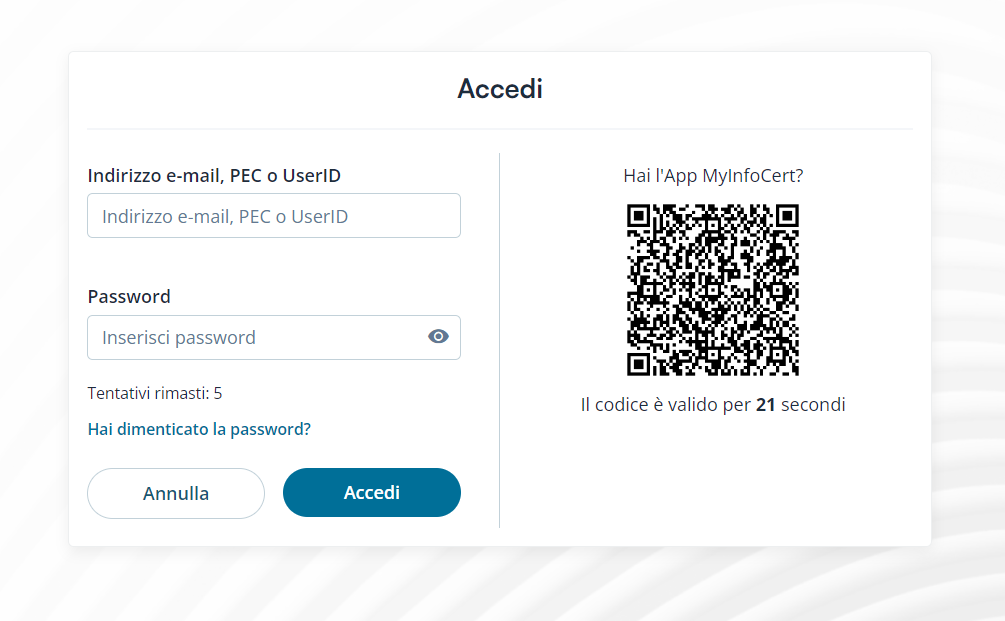
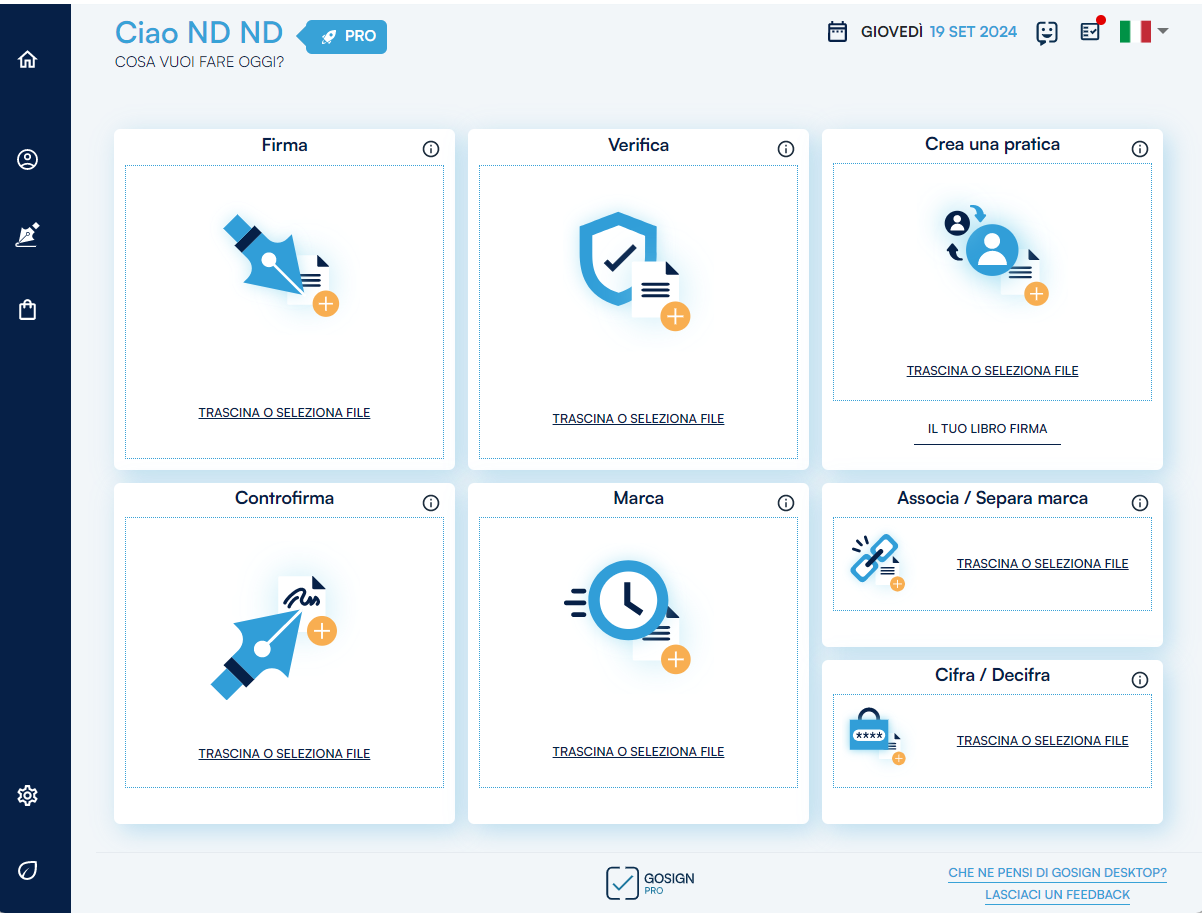
Aggiungere il Sigillo Elettronico Qualificato su GoSign Desktop
Per poter utilizzare la firma è necessario configurare il Sigillo Elettronico Qualificato in GoSign Deskop; il primo passo è accedere dal menu a sinistra nella sezione Firme e Certificati per aggiungere il certificato, poi cliccare sulla voce Sigillo Elettronico Qualificato.
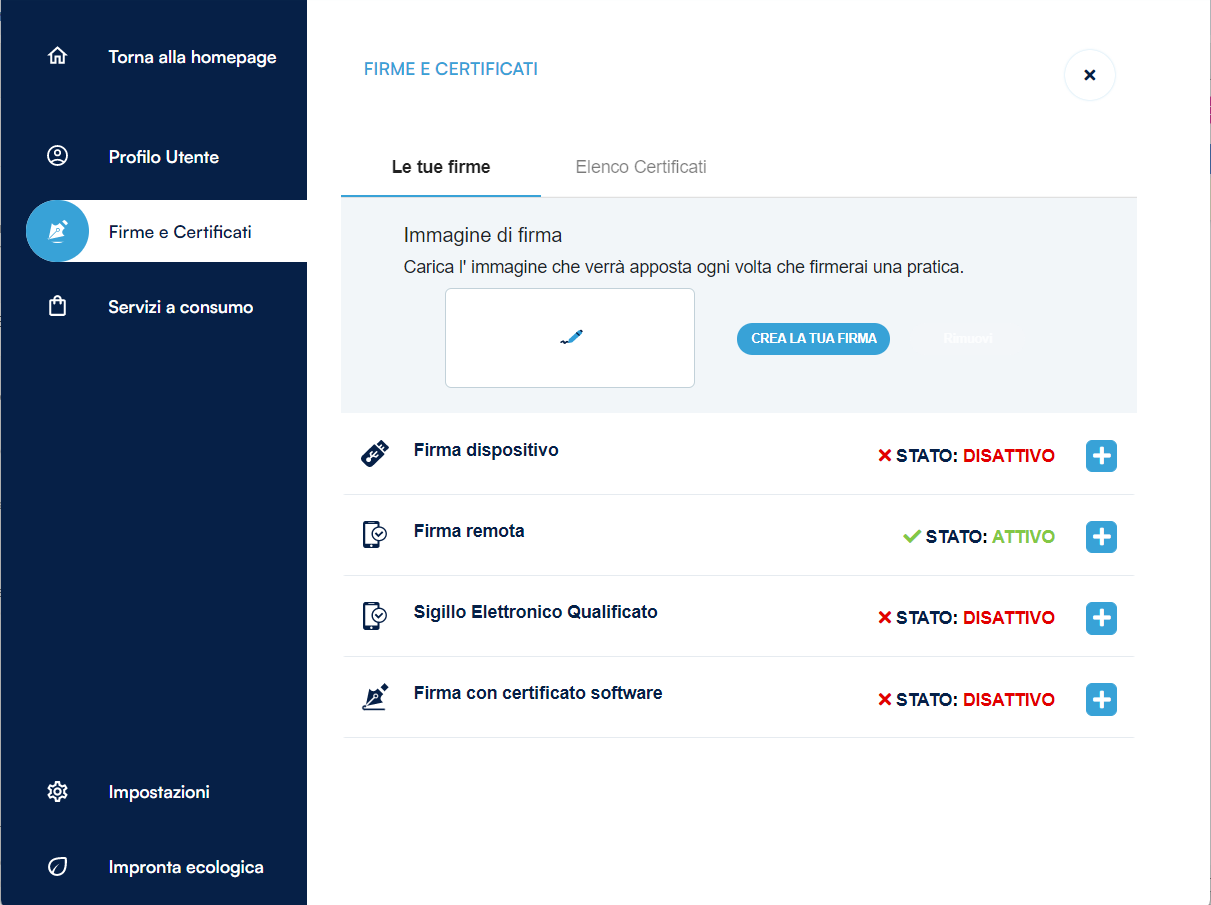
Cliccando su Aggiungi un altro account di Sigillo Elettronico Qualificato si possono inserire le credenziali del Sigillo Elettronico Qualificato (User ID e password, le credenziali di MySign fornite con l’e-mail di attivazione del certificato) e procedere dal pulsante Aggiungi.
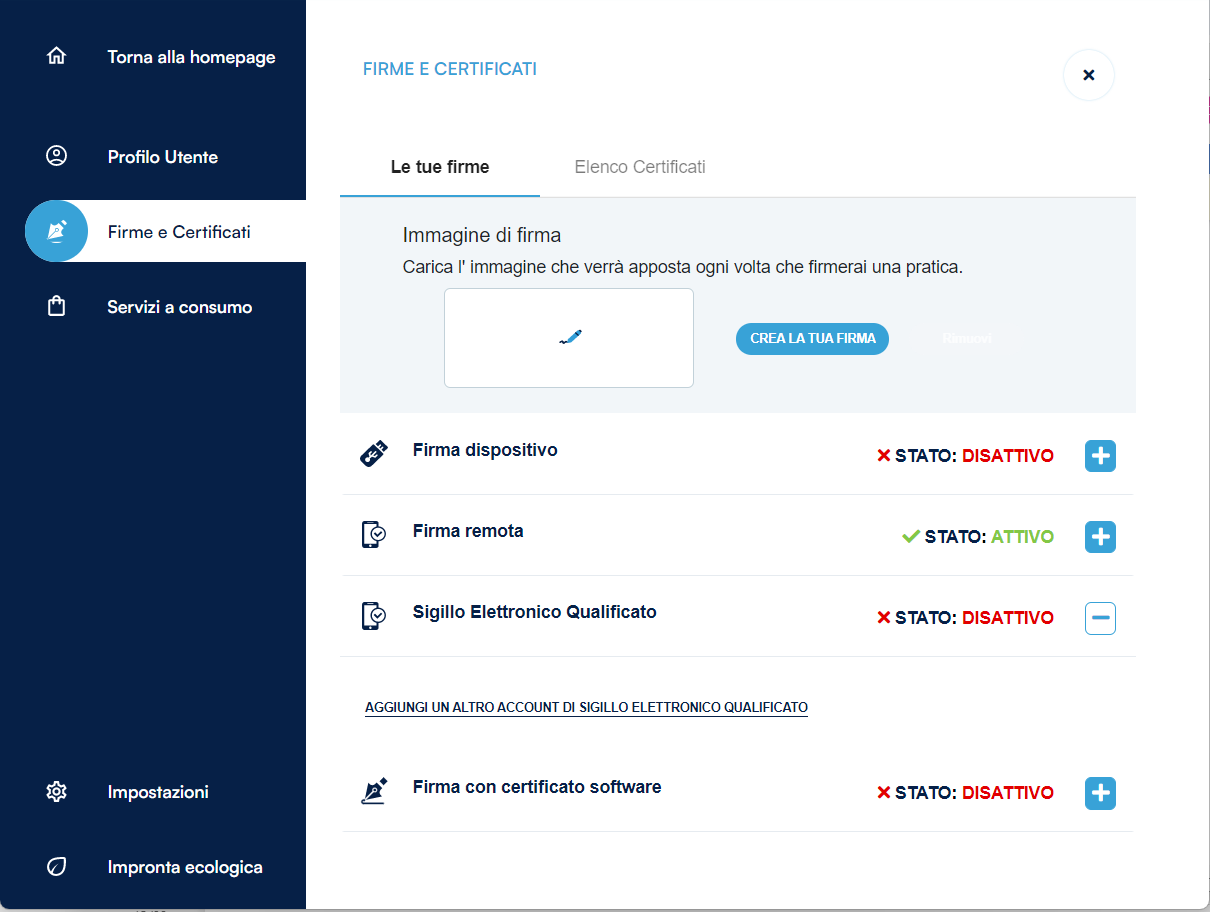
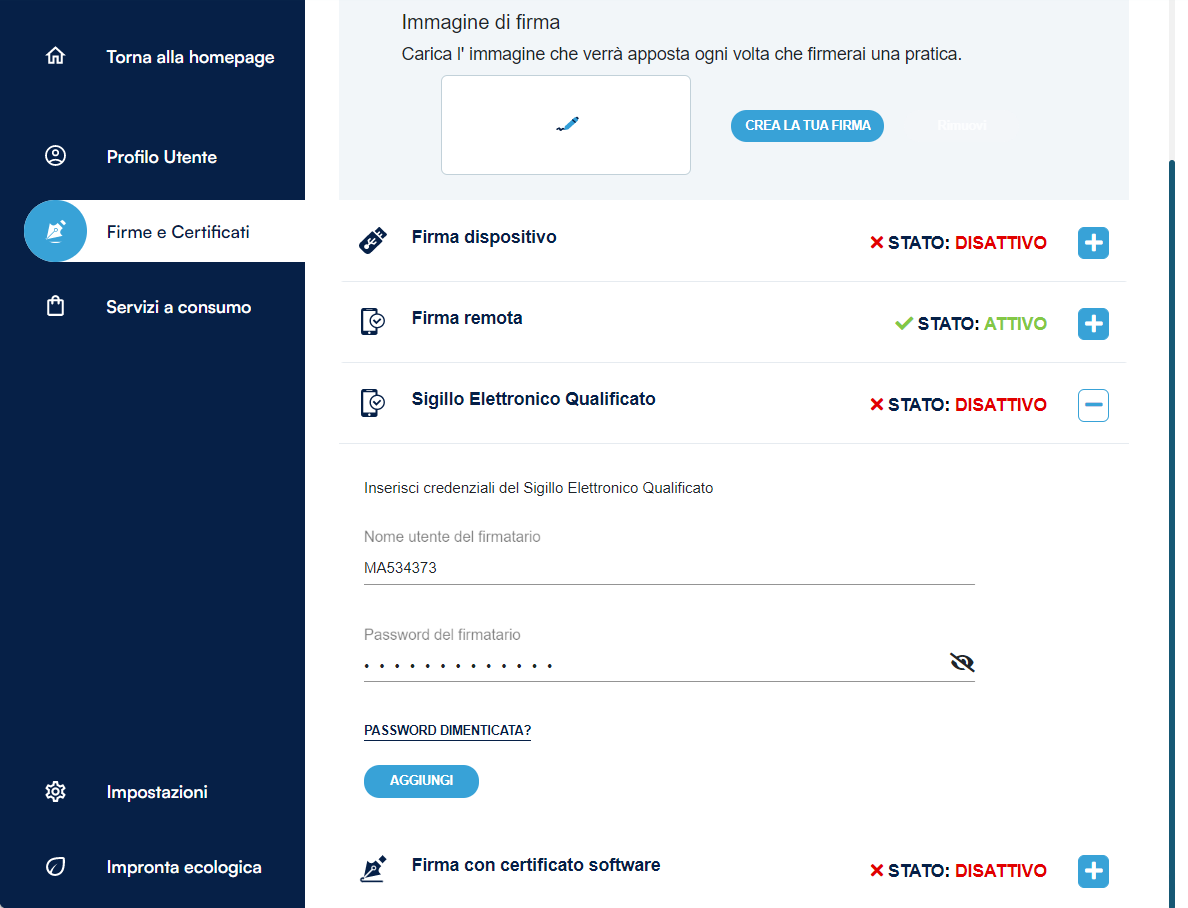
Il passaggio successivo consiste nell'inserire il token JWT creato all'interno del proprio account MySign.
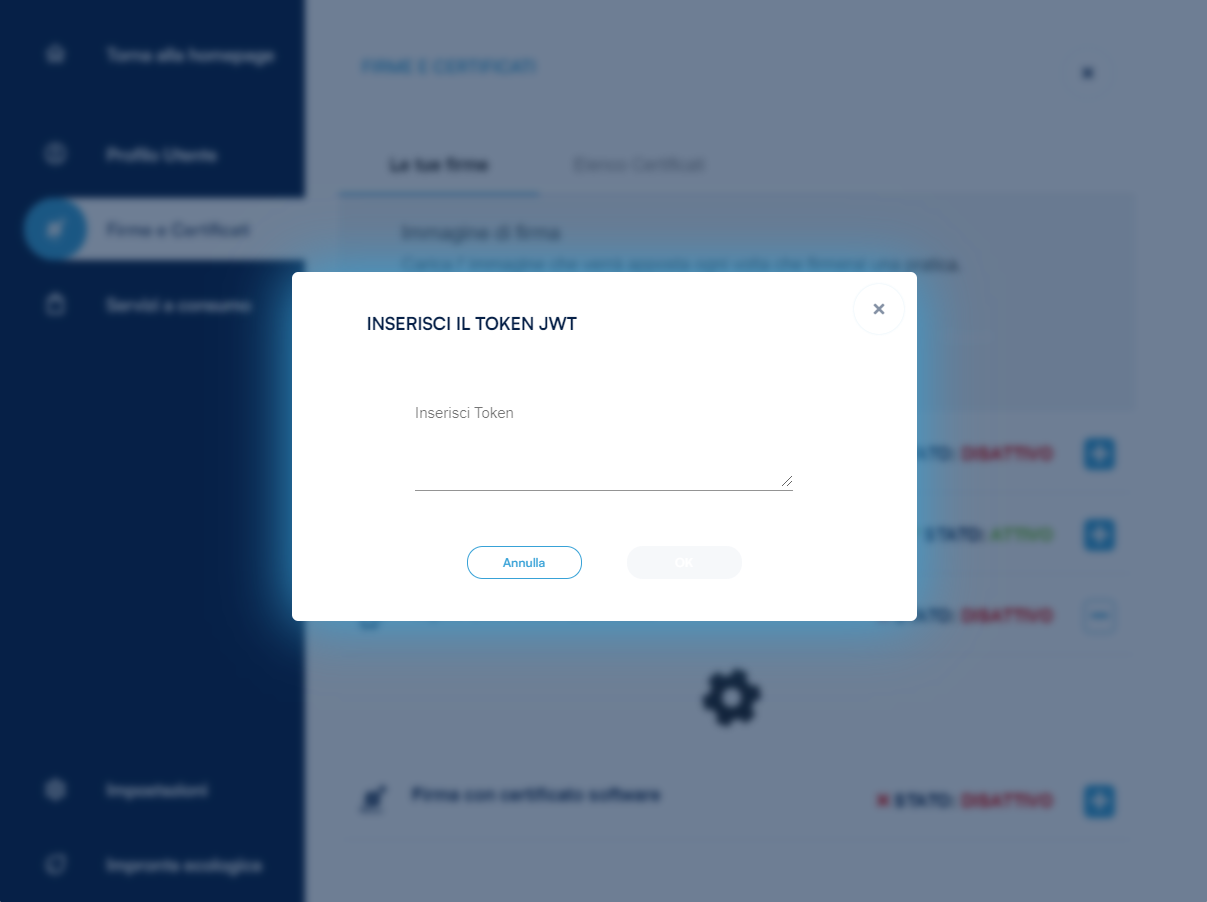
Note: per la generazione del token in MySing consultare questa guida.
Dopo l'inserimento del token, il Sigillo Elettronico Qualificato sarà disponibile nel software.
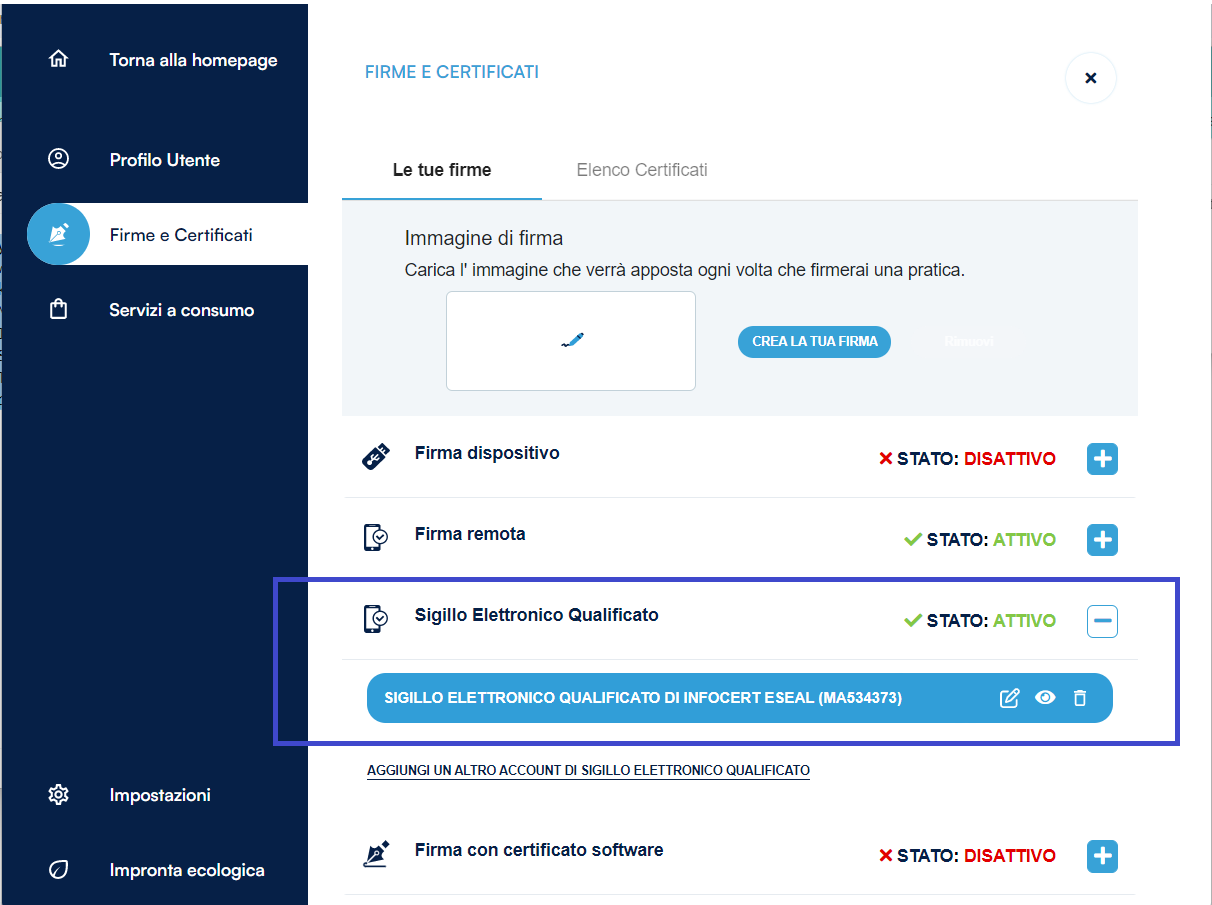
In alternativa è possibile configurare il certificato di firma Eseal (Sigillo Elettronico Qualificato) in GoSign anche in fase di login.
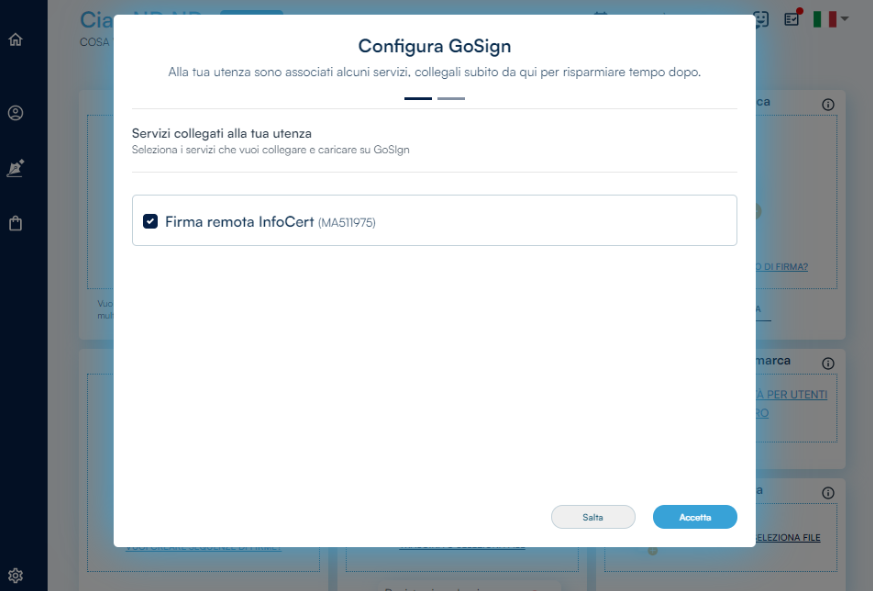
Dopo l’associazione del certificato non sarà ancora possibile firmare con il Sigillo Elettronico Qualificato.
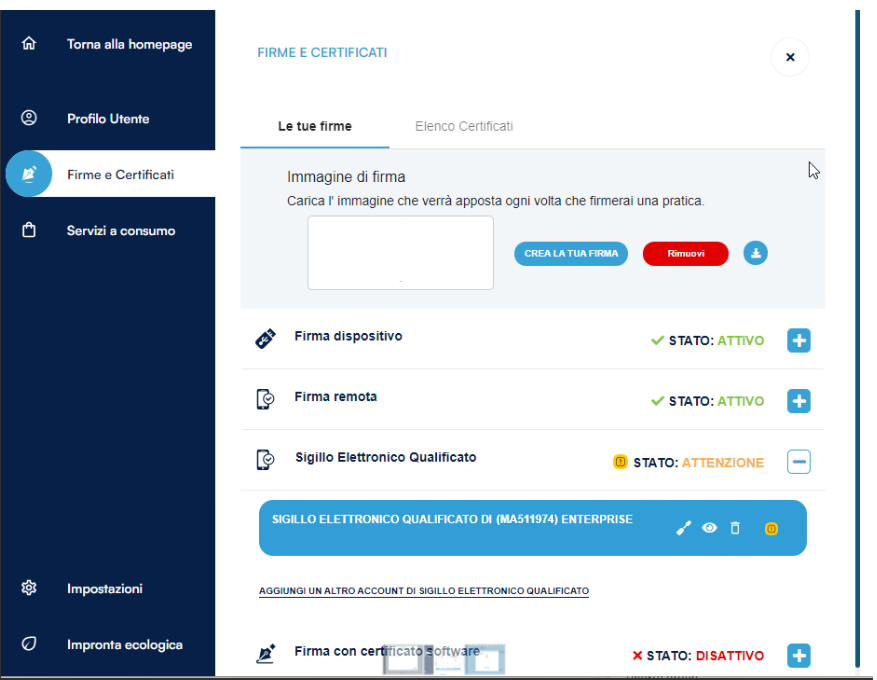
Per completare la configurazione è sempre necessario creare il Token JWT nel portale MySign e inserirlo dal pannello di gestione delle firme.
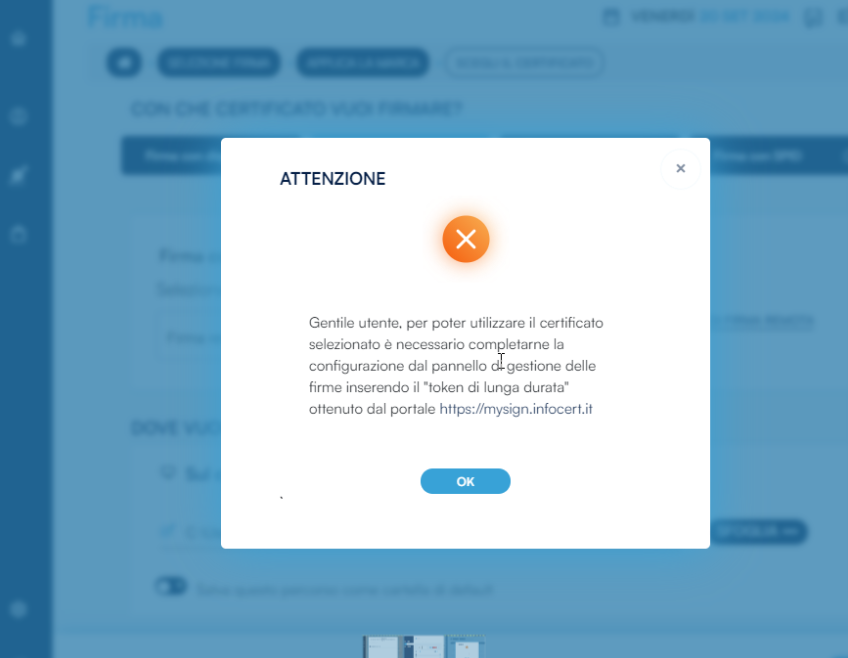
Firmare un documento con il Sigillo Elettronico Qualificato
Avviare GoSign Desktop e cliccare sulla funzione Firma nella home page.
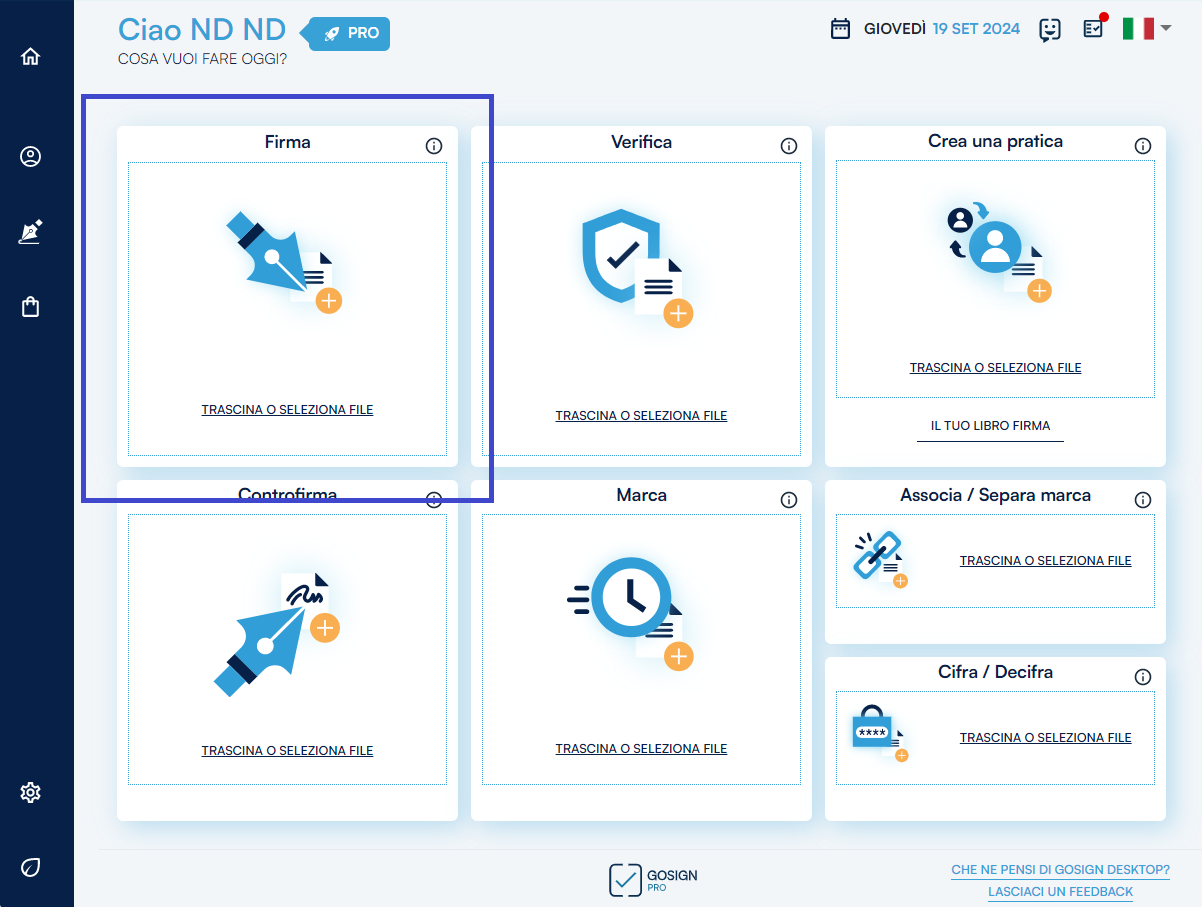
Selezionare il documento e caricalo nell'applicativo per la firma. Quindi, scegliere il formato e cliccare sul pulsante Conferma.
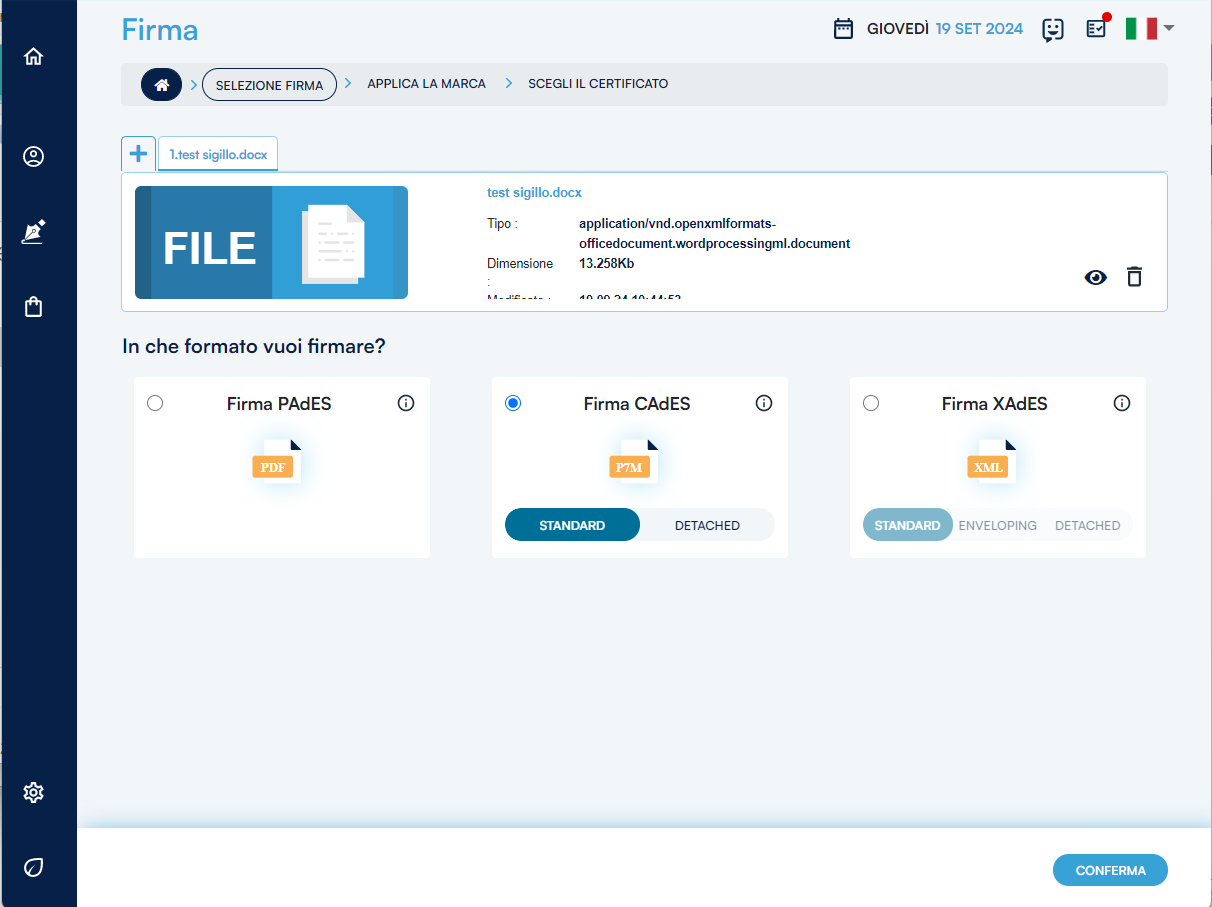
In questa fase è possibile scegliere di aggiungere al documento una Marca Temporale.
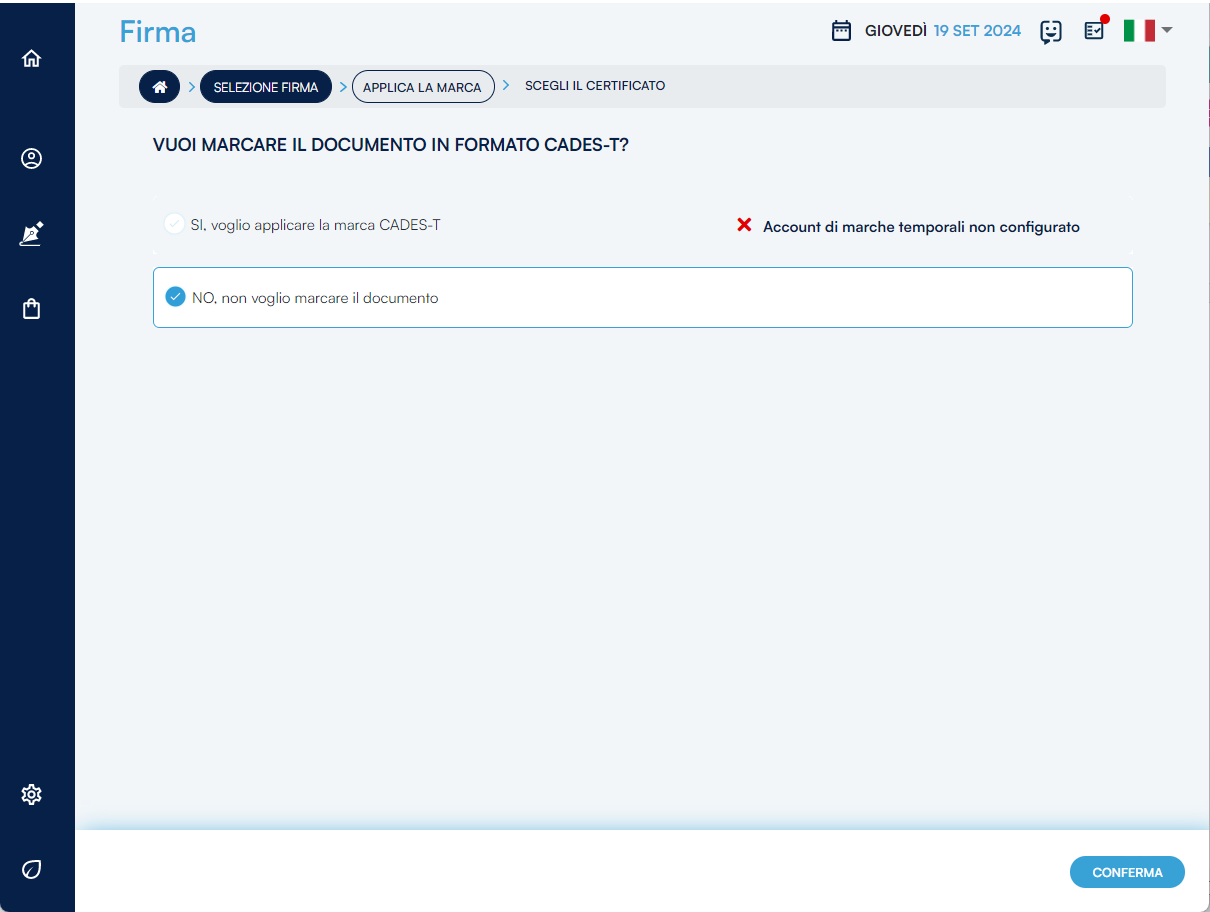
Dopo aver selezionato l'opzione Firma remota selezionare il Sigillo Elettronico Qualificato dal menu a tendina e premere il tasto Conferma.
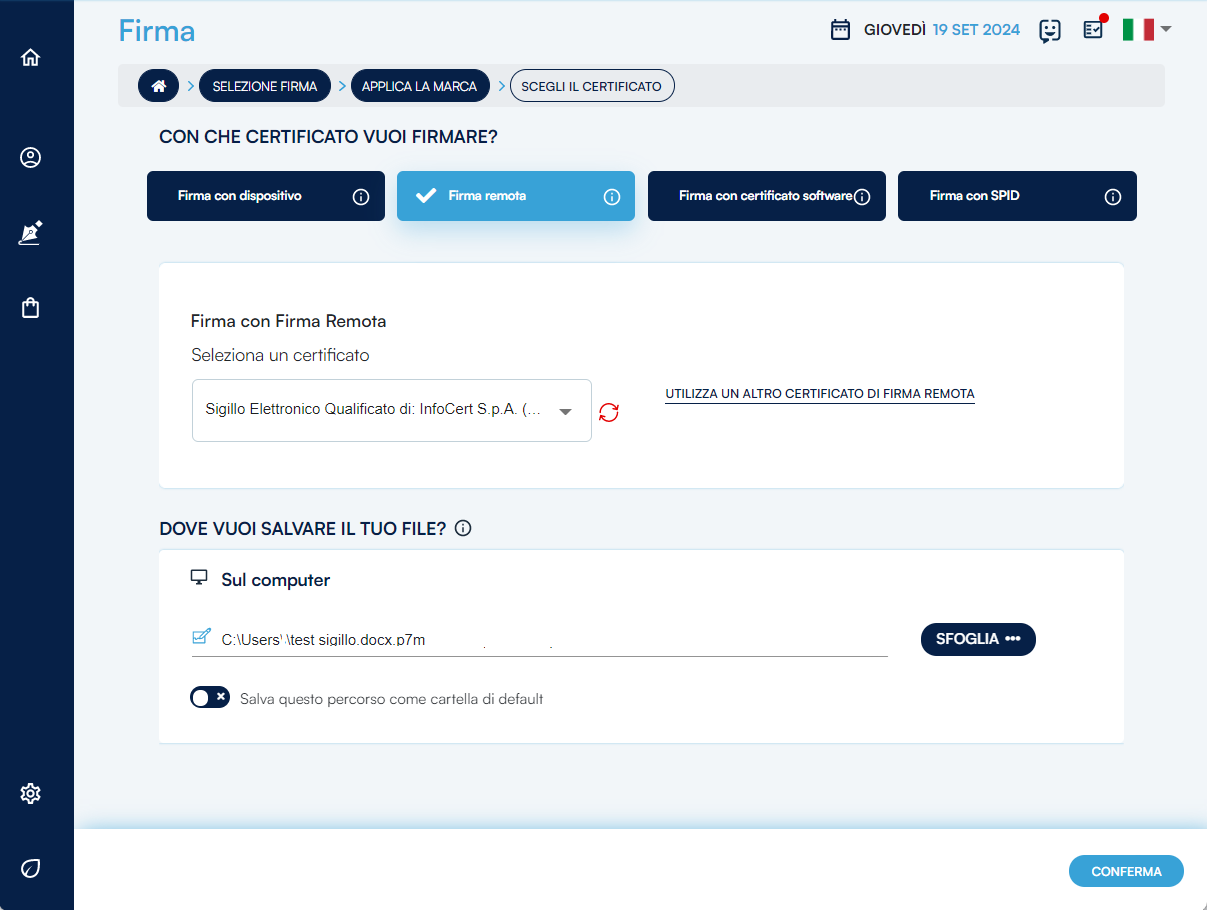
Procedere inserendo il PIN del Sigillo Elettronico Qualificato e cliccare sul tasto Conferma.
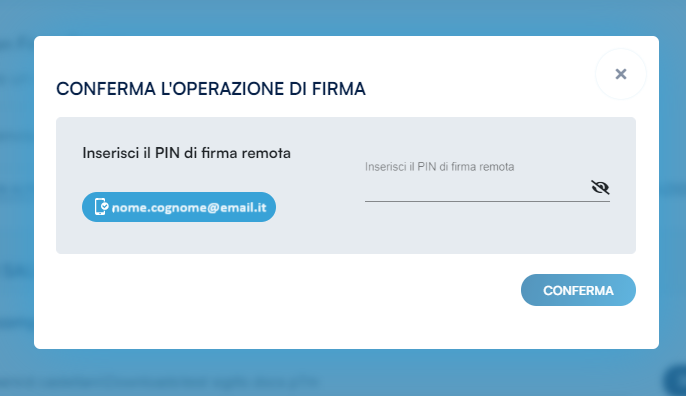
Al termine dell’operazione, GoSign confermerà il buon esito dell’operazione.